Win8打开事件查看器的三大方法
相信很多人从没使用过Windows系统自带的事件查看器,它可以查看系统各种重要操作行为的记录。那么在Win8下我们如何打开事件查看器呢?
方法一:开始菜单
把鼠标放在桌面左下角那块空白地方,右键单击,点击选择“事件查看器”。
推荐:Win8.1免激活专业版下载
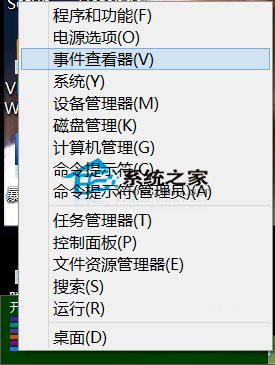
温馨提示:右击Win8.1开始按钮就可以直接打开这个菜单。
方法二:利用系统文件
打开C:\Windows\System32,在文件夹里面找到并双击eventvwr.msc(其中event就是事件的意思),是不是也可以打开事件查看器呢?
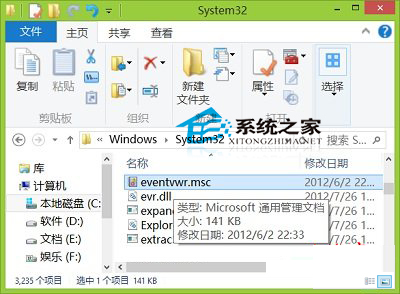
方法三:利用系统搜索
按下Win+Q,搜索框中输入“eventvwr.msc(不含.msc也可以)”,左侧是不是出现了eventvwr.exe。点击打开就行!
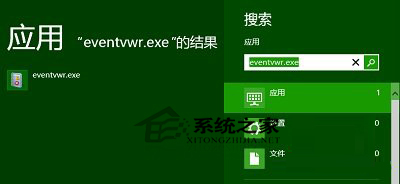
对于时间查看器这类系统工具,大家平时可以多接触一下,会这类工具一般会跟随系统延续多年的。
{else}相信很多人从没使用过Windows系统自带的事件查看器,它可以查看系统各种重要操作行为的记录。那么在Win8下我们如何打开事件查看器呢?
方法一:开始菜单
把鼠标放在桌面左下角那块空白地方,右键单击,点击选择“事件查看器”。
推荐:Win8.1免激活专业版下载
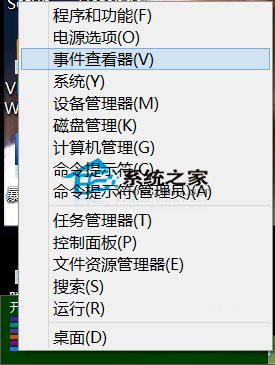
温馨提示:右击Win8.1开始按钮就可以直接打开这个菜单。
方法二:利用系统文件
打开C:\Windows\System32,在文件夹里面找到并双击eventvwr.msc(其中event就是事件的意思),是不是也可以打开事件查看器呢?
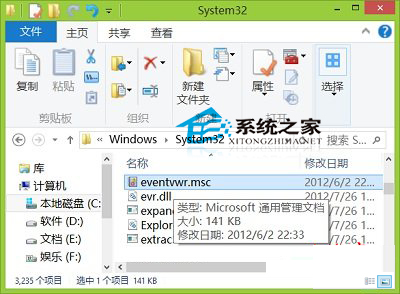
方法三:利用系统搜索
按下Win+Q,搜索框中输入“eventvwr.msc(不含.msc也可以)”,左侧是不是出现了eventvwr.exe。点击打开就行!
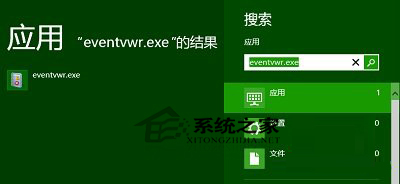
对于时间查看器这类系统工具,大家平时可以多接触一下,会这类工具一般会跟随系统延续多年的。
显示全部















